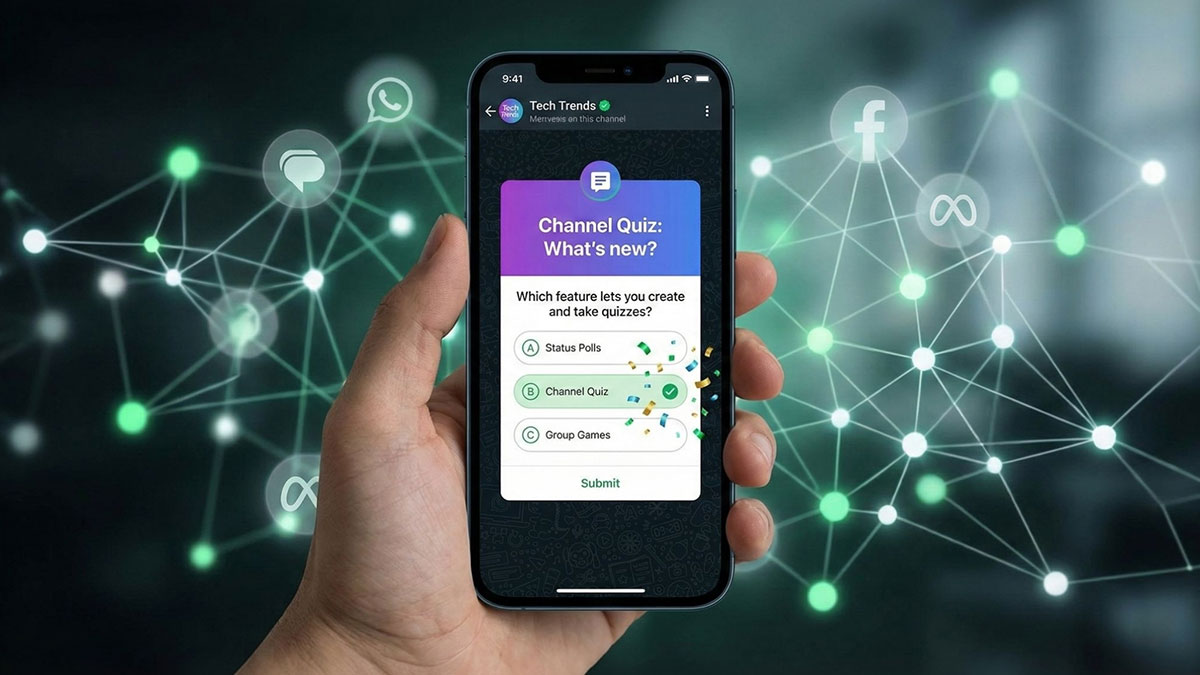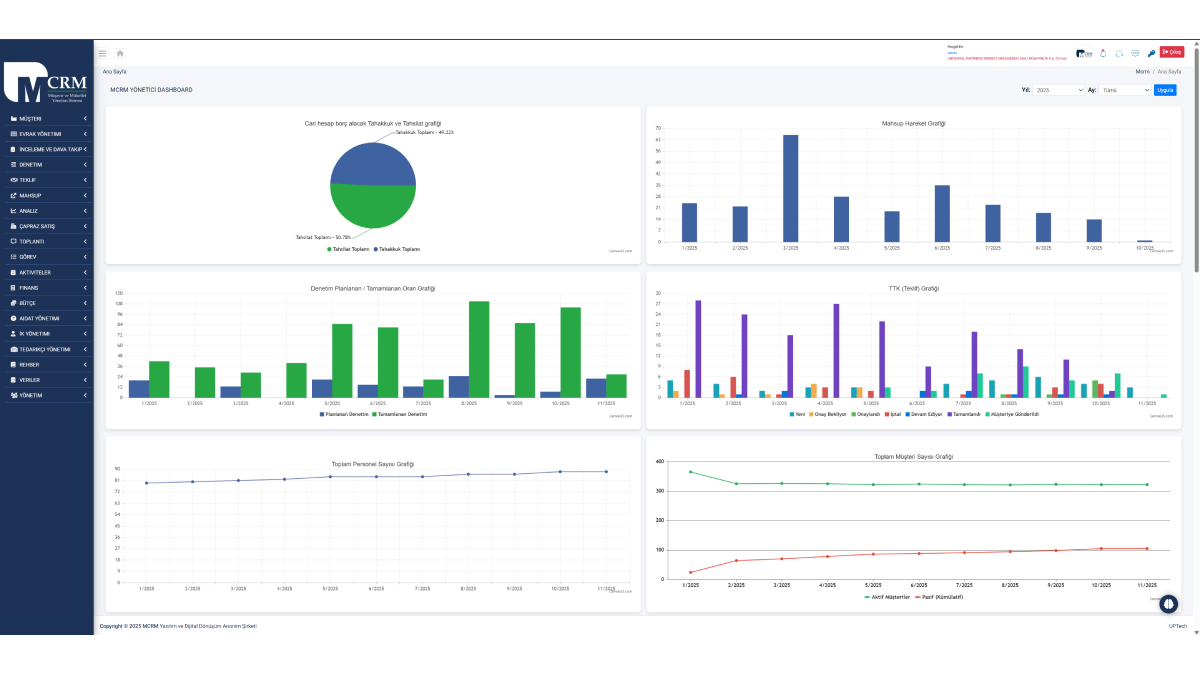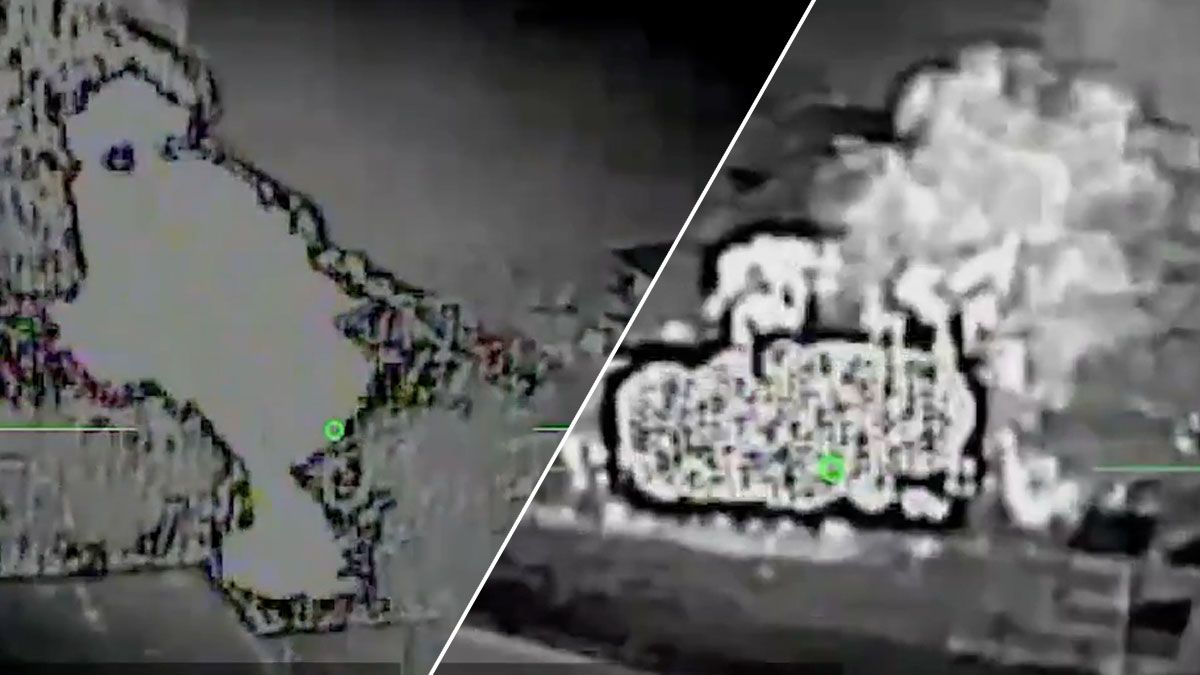ABD'li yazılım ve donanım şirketi Apple, geçtiğimiz yıllarda akıllı telefonlarına yeni özellikler ekledi. Bazı özelliklerin Ayarlar üzerinden aktif edilmesi gerekiyor.
ShiftDelete'ten Oğuz Çakır'ın MediaMarkt için derlediği habere göre, iPhone'unuzun arka yüzeyine istediğiniz işlevi atayarak cihazın arkasına iki tıklama yaptığınızda bu özelliği çalıştırabiliyorsunuz. Mesela, arka yüzeye dokunarak ekran görüntüsü alabilir veya kamerayı açabilirsiniz.

HESAP MAKİNESİNDEN RAKAMLARI SİLMEK İÇİN KAYDIRIN
Hesap makinesi uygulaması içerisindeyken bir rakamı yanlış yazdığınızda üst tarafta bulunan kısımda sola veya sağa doğru kaydırma hareketi yaparak silme işlemini yapabilirsiniz.
MESAJ SABİTLEME
iPhone'lar arası en iyi mesajlaşma uygulamalarından olan iMessage günümüzde hâlâ oldukça popüler. Sohbet içerisindeyken dilediğiniz bir mesaja basılı tutarak daha sonra iğne seçeneğini tıklayıp bu mesajı sabitleyebilirsiniz.
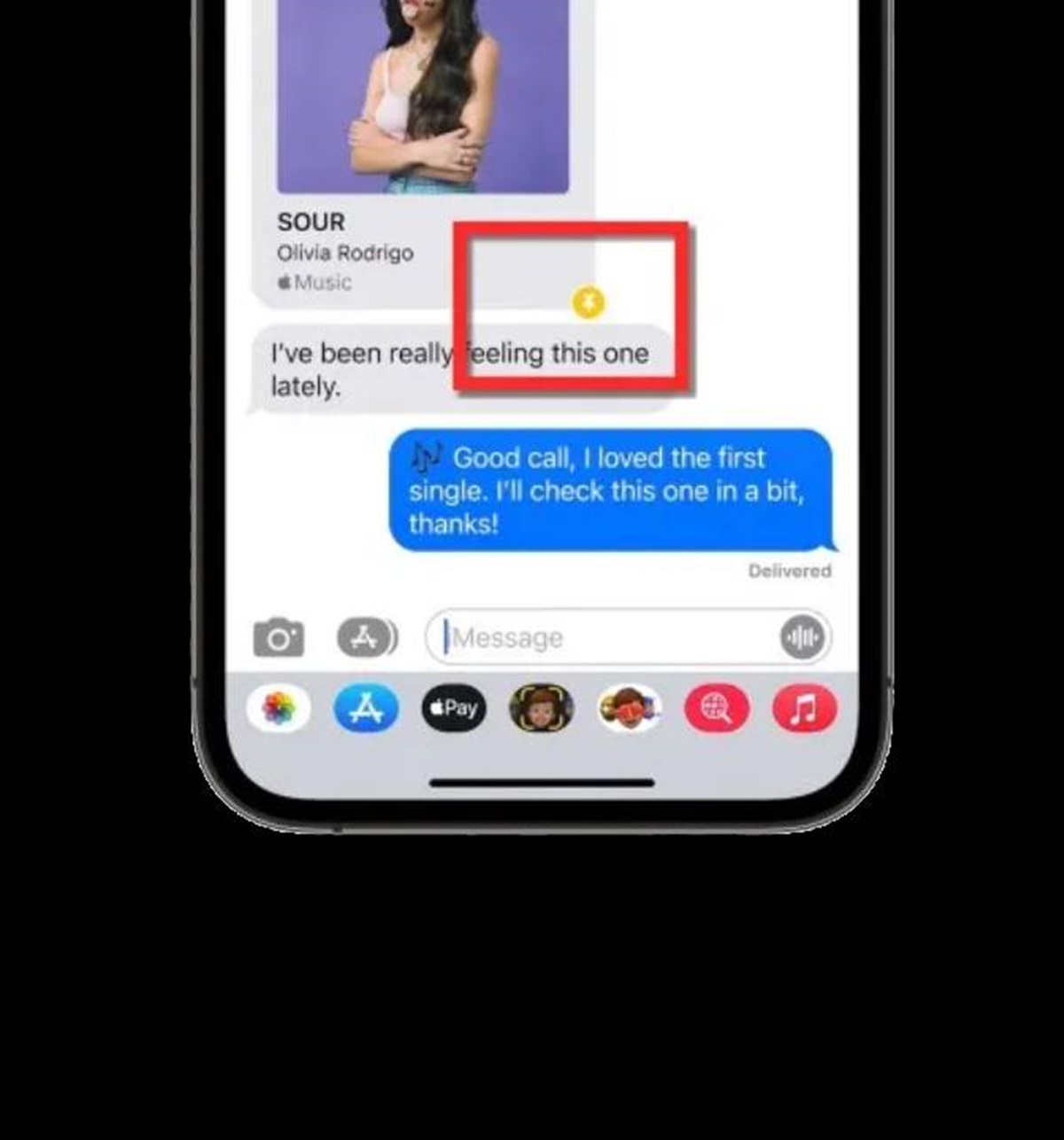
WIDGET'LARI KLASÖRE ALMAYI DENEYİN
iPhone modellerinde Android'den farklı olarak Ana Menü şeklinde ikinci bir bölüm bulunmuyor. Dolayısıyla bütün uygulamalar ana sayfada toplanıyor. Tabii bir de tüm uygulamaları kafasına göre gruplayan yeni bir sekme getirildi.
Fakat hâlâ birçok iPhone kullanıcısı klasik iOS deneyimini sürdürüyor. Yani uygulamaları ya çok sayfalı olarak listeliyor ya da klasörlere yerleştirerek bir araya topluyor.
UYGULAMALAR ARASI ÇOKLU AKTARIM
iPhone'larda birden fazla uygulama arasında geçiş yapabilir, metin ve görsel paylaşabilirsiniz. Örneğin, tarayıcıda veya bir internet sitesinde gezerken birden fazla görseli aynı anda kopyalayıp paylaşabilirsiniz.
Bunun için ilk olarak sayfa içerisindeki bir görsele üç saniye basılı tutuyoruz. Titreşim olarak geri bildirimi hissettiğimizde parmağımızı kaldırmadan sayfanın üst veya alt bölümündeki başka bir görsele doğru kaydırıyoruz.
Her bir görselin üzerine geldiğimizde parmağımız yine sabit konumdayken ikinci bir parmakla ilgili görsele dokunuyoruz. Bu işlemi tekrarlayarak istediğiniz kadar görsel kopyalayabilirsiniz. Tabii süreç boyunca ilk resmi seçtiğimiz parmağı ekrandan kaldırmamamız gerekiyor.

KLAVYEYE KISAYOL TANIMLAMA
İlk olarak Ayarlar > Genel > Klavye > Metin Değişimi adımlarını izleyerek sağ üstte bulunan + işaretine tıklayıp kısa yollar oluşturuyoruz. Burada bir kısaltma ve ana metin belirliyoruz. Örneğin, kısaca "asd" yazdığımızda "İyi akşamlar" şeklinde otomatik bir önerilen metin oluşturmasını sağlayabiliriz.
BELGE TARAMA
iOS işletim sistemindeki Notlar uygulamasında yeni bir not içerisindeyken kamera butonuna tıklayarak herhangi bir belgeyi kolayca tarayabilir, köşe belirleme veya bir kısmını alma gibi gerekli ayarlamaları yaptıktan sonra kaydedebiliriz.
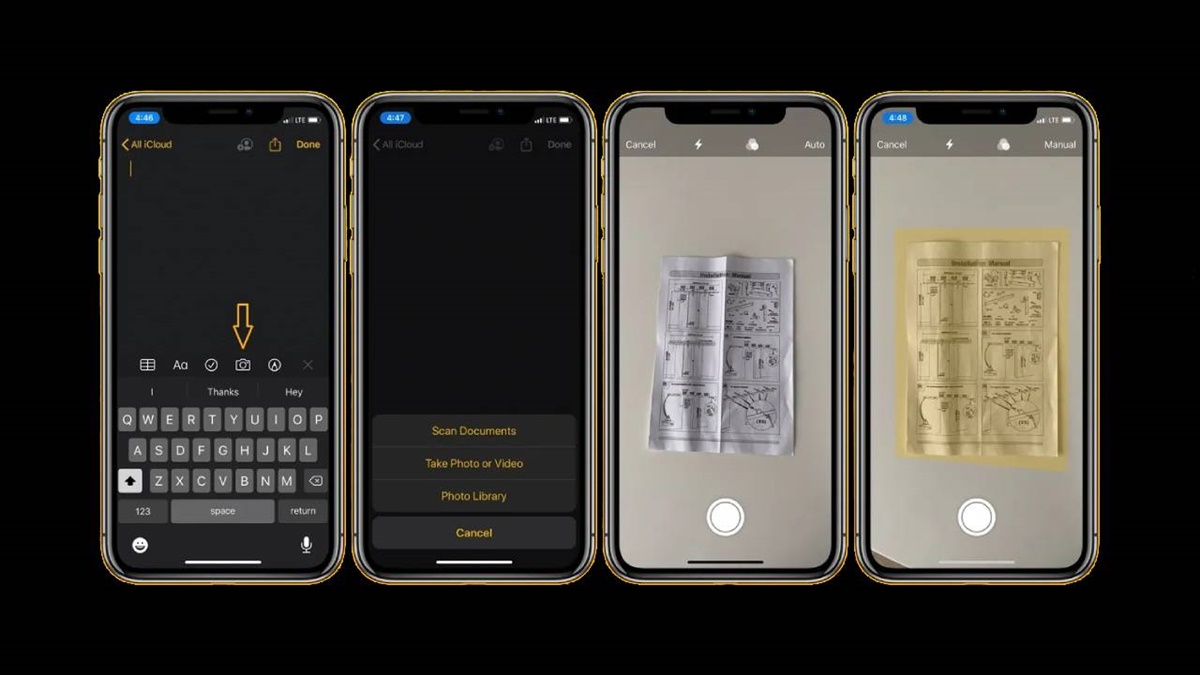
FOTOĞRAFLARDAN YAZI KOPYALAMA
Geçtiğimiz yıl iOS 15 ile birlikte gelen bu özellik sayesinde Kamera uygulamasına girerek dilediğimiz yazıyı otomatik olarak metine dökebiliriz. Örneğin, bir kağıtta, pankartta veya bilgisayar monitöründeki yazıyı kamera uygulamasında görüntülerken sağ altta çıkan tarama butonuna basarak metni direk olarak yazıya dökebilir, notlar veya mesajlar kısmında paylaşabilirsiniz.
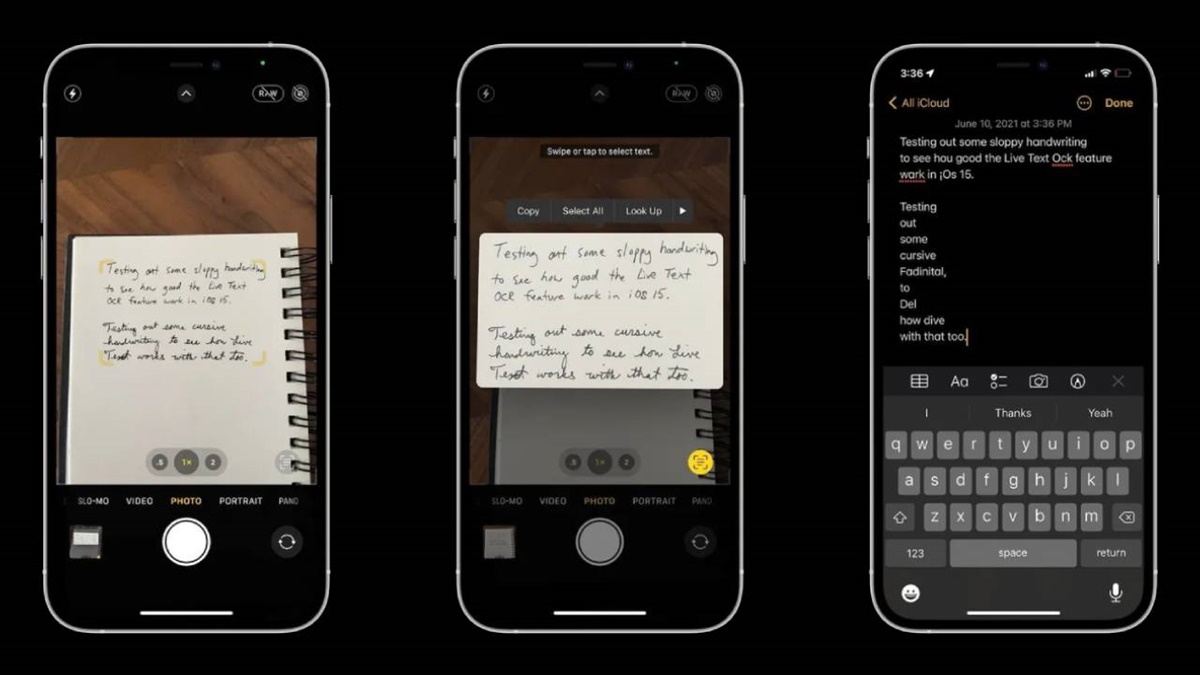
GALERİDE TEK DOKUNUŞLA BAŞA DÖNÜN
Galeride fotoğrafların arasında kaybolduysanız tekrar başa dönmek için yukarı doğru kaydırma yapmanıza gerek yok. Bunun yerine ekranın sol üst tarafını, yani çentik veya Dinamik Ada'nın solunda kalan boşluğu tıklayarak başa dönebilirsiniz.
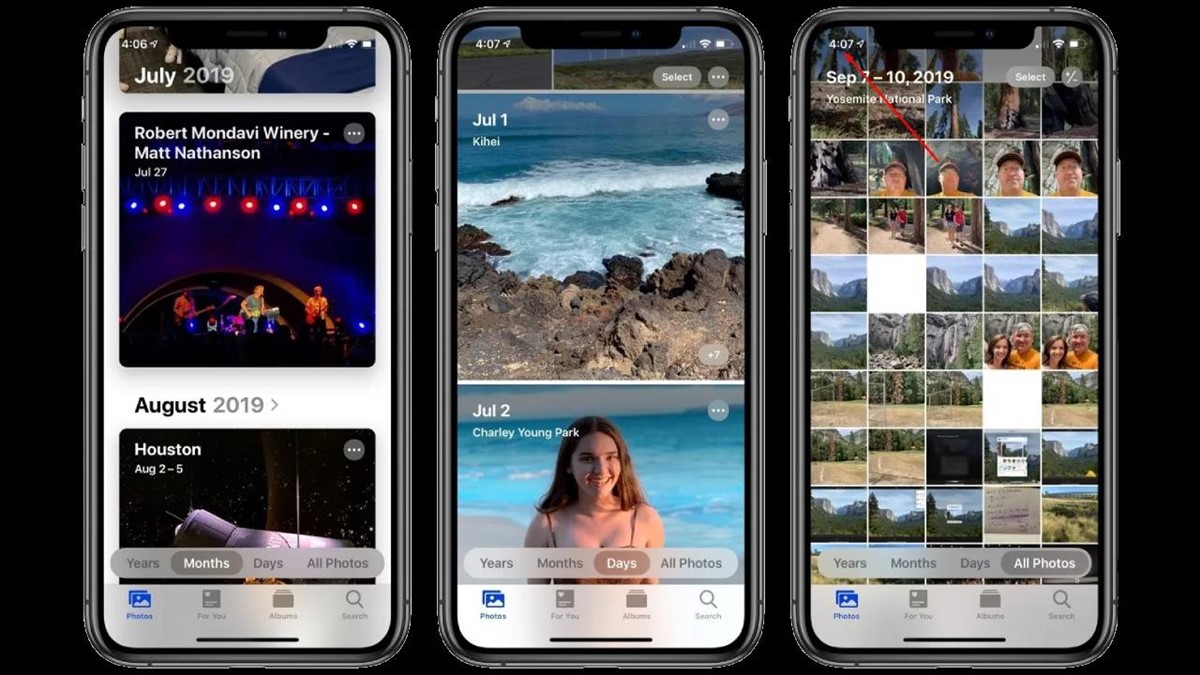
ANA SAYFADA ARAMA ÇUBUĞU
Telefonunuzda bir dosya, uygulama, fotoğraf veya kişi aramanız gerekiyorsa bunun için tek tek sayfalar arasında gezip uygulamaların içerisine dolaşmanıza gerek yok. Tek yapmanız gereken parmağınızla ekranı aşağı doğru kaydırmak olacak. Bu sayede arama çubuğuna ulaşabilir ve hızlıca tarama yapabilirsiniz